8 parasta korjausta Instagram-keloille, jotka eivät toimi Androidissa ja iPhonessa
Sekalaista / / August 25, 2022
Instagram-rullien suosio on kasvanut merkittävästi kaikkialla maailmassa. Saat paljon ominaisuuksia, joiden avulla voit luoda hauskaa sisältöä ja jakaa sen ystäviesi kanssa sosiaalisessa alustassa. Voit jopa remiksaa kela Instagramissa ja lähetä se profiiliisi.

Vaikka Instagram-rullat ovat erittäin suosittuja ja koukuttavia, se ei ole vailla ongelmia. Jos sinulla on vaikeuksia nauttia niistä Instagram-sovelluksessa, tässä on parhaat korjaukset Instagram-keloille, jotka eivät toimi Androidissa ja iPhonessa.
1. Poista käytöstä vähemmän mobiilitiedonsiirtoa
Instagram-sovellus antaa sinulle mahdollisuuden ottaa datasäästäjä käyttöön vähemmän mobiilidataa. Tämä ominaisuus vaikuttaa keloihin, jotta ne latautuvat hitaasti iPhonessa ja Androidissa. Voit poistaa sen käytöstä näiden vaiheiden avulla iPhonen ja Androidin Instagram-sovelluksessa.
Vaihe 1: Avaa Instagram-sovellus Android- tai iPhone-laitteellasi.

Vaihe 2: Napauta profiilikuvaketta oikeassa alakulmassa.

Vaihe 3: Napauta Hampurilainen Menu -kuvaketta oikeassa yläkulmassa.

Vaihe 4: Valitse Asetukset vaihtoehtoluettelosta.
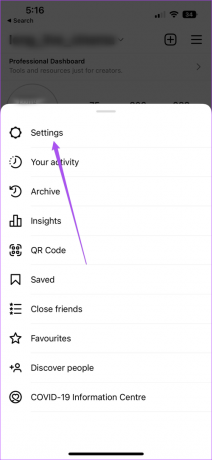
Vaihe 5: Napauta Asetukset-valikossa Tili.

Vaihe 6: Vieritä hieman alaspäin ja napauta Data Usage.

Vaihe 7: Poista käytöstä Käytä vähemmän mobiilidataa vieressä oleva kytkin.
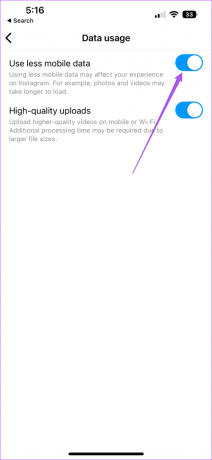
Kokeile katsoa muutama kela, niin näet ne ilman viiveitä.
2. Vaihda mobiilidatasta Wi-Fi-verkkoon
Puhelimesi ei ehkä saa hyviä internetnopeuksia mobiilidatalla. Joten jos mahdollista, vaihtaminen Wi-Fi-verkkoon Android- tai iPhone-laitteella on hyvä idea. Tämä auttaa sinua saamaan parempia ja tasaisia nopeuksia nauttiaksesi keloista ilman puskurointia tai viiveitä.
3. Yhdistä 5 GHz: n taajuuskaistaan langattomassa verkossa
Käytätkö kaksitaajuista reititintä langattomaan verkkoon kotona? Jos teet niin, vaihda 5 GHz: n taajuusalueelle nopeamman latausnopeuden ja tehokkaamman videon esikatselun saavuttamiseksi. Kun olet muodostanut yhteyden 5 GHz: n taajuuskaistaan, tarkista Internet-nopeutesi varmistaaksesi, että Internet-palveluntarjoajaasi ei kohtaa seisokkeja tai huoltotöitä. Saat paremmat nopeudet, kun olet lähempänä reititintä.


4. Pakota lopettamaan ja käynnistämään Instagram uudelleen
Milloin viimeksi suljit tai sulkit Instagram-sovelluksen? Useimmat meistä pitävät sen käynnissä taustalla ja näin ollen se jatkaa tietojen hakemista – ellemme sulje sovellusta tai käynnistä puhelinta uudelleen. Joten voit pakottaa lopettamaan ja käynnistämään Instagramin uudelleen Android- tai iPhone-laitteellasi. Tämä antaa sovellukselle uuden alun ja lataa kaiken uudelleen sovelluksen sisällä. Näin voit tehdä sen Android- ja iPhone-laitteellasi.
Androidille
Vaihe 1: Paina pitkään Instagram-sovelluksen kuvaketta.

Vaihe 2: Napauta ponnahdusvalikosta Sovelluksen tiedot.

Vaihe 3: Napauta Sovellustiedot-valikossa Pakota pysäytys.

Vaihe 4: Vahvista valintasi valitsemalla Kyllä.
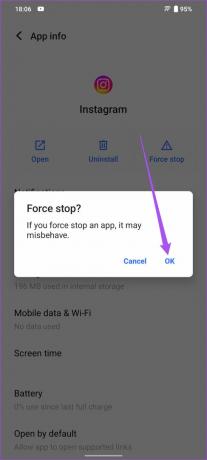
Vaihe 5: Käynnistä Instagram-sovellus uudelleen ja tarkista, onko ongelma ratkaistu.

iPhonelle
Vaihe 1: Pyyhkäise aloitusnäytössä ylös alareunasta ja pidä painettuna.
Kaikki taustalla toimivat sovellukset näkyvät moniajokäyttöliittymässä.
Vaihe 2: Napauta ja pyyhkäise ylös Instagram-sovellusikkunaa poistaaksesi sen toimimasta taustalla.

Vaihe 3: Avaa Instagram uudelleen ja tarkista, onko ongelma ratkaistu.

5. Tarkista, onko taustasovelluksen päivitys käytössä (iPhone)
Background App Refresh hakee jatkuvasti uusia tietoja Instagramiin, kuten viestejä, viestejä ja muita ilmoituksia. Joten jos se on poistettu käytöstä, sovellus hakee tiedot vain, kun käytät sitä aktiivisesti. Näin voit tarkistaa iPhonessasi, onko ominaisuus käytössä Instagramissa.
Vaihe 1: Avaa Asetukset-sovellus iPhonessa.
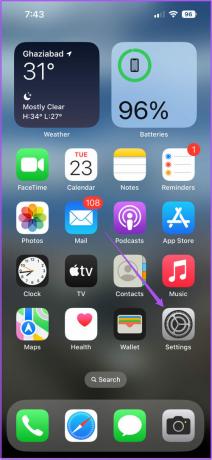
Vaihe 2: Vieritä alas ja napauta Instagramia.
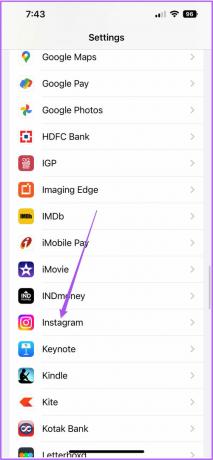
Vaihe 3: Tarkista, onko taustasovelluksen päivitys käytössä. Jos se ei ole, ota se käyttöön napauttamalla kytkintä.

Vaihe 4: Sulje Asetukset-sovellus ja avaa Instagram tarkistaaksesi, onko ongelma ratkaistu.
6. Ota rajoittamaton tiedonkäyttö käyttöön (Android)
Jos olet laittanut virransäästötilan päälle Androidissa säästääksesi akkua, se voi vahingossa rajoittaa useiden sovellusten toimintaa taustalla. Tästä syystä kelat eivät välttämättä toimi Instagram-sovelluksessa. Jos haluat jatkaa virransäästötilan käyttöä, voit ottaa Rajoittamattoman tiedonkäytön käyttöön seuraavasti.
Vaihe 1: Paina pitkään Android-puhelimesi Instagram-sovelluskuvaketta.

Vaihe 2: Napauta Sovellustiedot ponnahdusikkunasta.
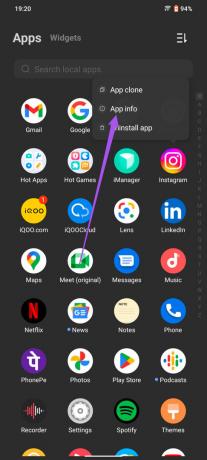
Vaihe 3: Napauta Sovellustiedot-valikossa kohtaa "Mobiilidata ja Wi-Fi".

Vaihe 4: Ota ominaisuus käyttöön napauttamalla Rajoittamaton tiedonsiirto -kohdan vieressä olevaa kytkintä.

Vaihe 5: Sulje App Info -valikko, avaa Instagram-sovellus ja tarkista, toimivatko kelat.
7. Tyhjennä Instagram-sovellusvälimuisti
Instagramin kaltaisen sovelluksen välimuistitiedot sisältävät kaikki tiedot, kuten kirjautumistiedot, hakutulokset, usein käytetyt profiilit ja paljon muuta. Voit yrittää tyhjentää Androidin tai iPhonen välimuistin nähdäksesi, ratkaiseeko se Instagram Reels -ongelman. Lue oppaamme mitä tapahtuu, kun tyhjennät Instagram-välimuistin ja vaiheet sen tekemiseen Androidilla ja iPhonella.
Kun olet tyhjentänyt välimuistin tiedot, avaa Instagram uudelleen ja tarkista, onko ongelma ratkaistu.
8. Päivitä Instagram-sovellus
Vanhan Instagram-sovelluksen käyttäminen Androidissa tai iPhonessa voi myös aiheuttaa tämän ongelman. Voit päivittää sovelluksen poistaaksesi tällaiset virheet ja tarkistaa, onko ongelma ratkaistu. On hyvä käytäntö päivittää puhelimesi sovelluksia säännöllisesti.
Päivitä Instagram Androidille
Päivitä Instagram iPhonelle
Korjaa Instagram-rullat
Enemmän kuin viestit ja tarina, Instagram Reels kiinnittää eniten käyttäjien huomion. Joten nostaaksemme Reels-peliäsi olemme koonneet luettelon niistä parhaat vinkit ja temput Instagram Reelsille, joka auttaa sinua erottumaan joukosta.
Päivitetty viimeksi 24. elokuuta 2022
Yllä oleva artikkeli saattaa sisältää kumppanilinkkejä, jotka auttavat tukemaan Guiding Techiä. Se ei kuitenkaan vaikuta toimitukselliseen eheyteemme. Sisältö pysyy puolueettomana ja autenttisena.
TIESITKÖ
IPhone 5s on yksi suosituimmista Applen puhelimista, ja sitä on myyty yli 70 miljoonaa kappaletta vuodesta 2013 lähtien.



